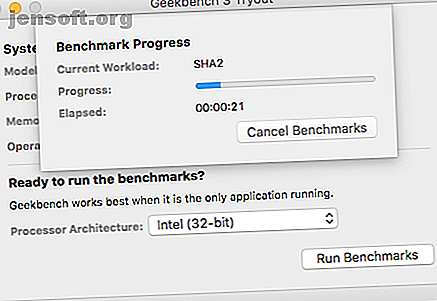
Le 5 migliori app di benchmark per Mac per misurare le prestazioni del tuo Mac
Annuncio pubblicitario
Il cursore del tuo Mac si è trasformato troppo in quella temuta ruota dei colori che gira troppo ultimamente. Pensi di dover aggiornare il tuo Mac, ma come fai a saperlo con certezza? L'uso di test di benchmark può aiutarti a prendere quella decisione.
Se le prestazioni del tuo Mac non sono all'altezza, puoi provare a migliorare alcuni aspetti o cercare di ottenere un nuovo computer. Continua a leggere per scoprire come analizzare le prestazioni del tuo Mac con i test di benchmark.
Perché dovresti testare il benchmark del tuo Mac?
Il benchmark test del tuo Mac ti dà un'idea delle prestazioni della tua macchina. Confrontando i dati dal tuo sistema con altri computer, puoi vedere in quali aree il tuo Mac non è all'altezza.
Se sei colpevole di fare alcuni errori comuni che rallentano il tuo Mac 7 errori comuni che rallentano il tuo Mac 7 errori comuni che rallentano il tuo Mac Il tuo Mac funziona lentamente? Modificando alcune delle tue abitudini informatiche, potresti migliorare le sue prestazioni. Questi 7 grandi errori possono rallentare il tuo Mac. Maggiori informazioni, verrà mostrato sui risultati dei test di riferimento. Questo è un suggerimento che potrebbe essere necessario ripulire alcuni dei tuoi file o aggiungere più RAM.
Oggi utilizzeremo i test di benchmark realizzati appositamente per analizzare le prestazioni generali del tuo Mac, CPU, GPU, velocità del disco e prestazioni di gioco. Ricorda solo di chiudere tutte le app aperte prima di provare uno di questi test.
1. Geekbench 4
Mentre il tuo Mac è già dotato di Activity Monitor, non ti fornisce sempre i dati più utili. Geekbench ti fornisce informazioni più dettagliate sulle prestazioni generali del tuo computer con test modellati su situazioni realistiche.
Quando si apre Geekbench, viene visualizzato un piccolo schermo che richiede di scegliere l'architettura del processore. Se non sei sicuro, tutti i Mac dal 2007 in poi sono a 64 bit. Dopo aver effettuato la selezione e aver premuto Run Benchmarks, il test avrà inizio.

La versione gratuita mostra i risultati in un browser. Sebbene vedrai molti tipi diversi di risultati, il punteggio single-core e il punteggio multi-core sono quelli a cui devi prestare attenzione.
Il punteggio single-core mostra quanto bene il tuo Mac funziona con un solo core in esecuzione, mentre il risultato multi-core mostra le prestazioni del tuo computer con tutti i suoi core in esecuzione. Un punteggio più alto significa più efficienza.

Il tuo punteggio varierà quando esegui il test più volte, ma dovrebbe darti un'idea delle capacità del tuo Mac. Dai un'occhiata al browser Geekbench per confrontare i tuoi risultati con altri Mac. Un punteggio basso può essere un segno che devi aggiornare il tuo Mac.
Scarica : Geekbench (versione premium gratuita disponibile)
2. Test di velocità del disco Blackmagic

Sei curioso di sapere quanto è veloce il tuo nuovo SSD? Blackmagic Disk Speed Test può essere d'aiuto. Più specificamente, questo strumento ti consente di sapere quanto velocemente l'unità può leggere o scrivere un file.
L'app è piuttosto semplice da usare. Dopo aver modificato le impostazioni del test, fare clic su Avvio test velocità per iniziare il test. Poiché questa app era originariamente destinata agli editor di video, non devi prestare attenzione alle colonne intitolate Funzionerà? e quanto velocemente?
I due grandi calibri ti diranno tutte le informazioni di cui hai bisogno. L'indicatore a sinistra rappresenta la velocità di scrittura, mentre l'indicatore a destra mostra la velocità di lettura dell'unità. Non è raro che gli SSD raggiungano velocità di lettura di 500 MB / se velocità di scrittura di 200 MB / s, quindi se l'unità è inferiore a 100 MB / s, è piuttosto lenta.
Scarica : Blackmagic Disk Speed Test (gratuito)
3. Cinebench

MAXON's Cinebench analizza la GPU e la CPU del tuo Mac con due semplici test. Questo strumento ha alcune credenziali abbastanza legittime, poiché film famosi come Iron Man 3 e Life of Pi hanno usato il software MAXON per creare grafica 3D.
Fare clic sul pulsante Esegui accanto all'etichetta della CPU per iniziare a testare le prestazioni della CPU. Apparirà una schermata nera che si riempie lentamente di pezzi per creare un'immagine intera. Probabilmente noterai che le ventole del tuo Mac diventano significativamente più rumorose mentre l'immagine si carica.
Questo test utilizza l'intera potenza di elaborazione del tuo Mac con la sua incorporazione di 2.000 oggetti, 300.000 poligoni, illuminazione dettagliata, ombre e altro. Più velocemente il tuo computer carica l'immagine, migliore è il tuo punteggio.
Il test GPU di Cinebench non è facile nemmeno sul tuo Mac. Verifica la capacità della scheda grafica di gestire una scena 3D in modalità OpenGL. La demo mostra un video di automobili contenenti molte trame (circa un milione di poligoni) e vari effetti come illuminazione, trasparenza e ambienti.

Ottieni i risultati del test in fotogrammi al secondo (FPS). Un FPS più elevato indica prestazioni migliori dalla scheda grafica.
Scarica : Cinebench (gratuito)
4. Contalo
I giocatori sono sempre alla ricerca di modi per migliorare la propria esperienza di gioco su Mac 6 Suggerimenti per migliorare la tua esperienza di gioco su Mac 6 Suggerimenti per migliorare la tua esperienza di gioco su Mac Se giochi su un Mac, dovresti conoscere questi suggerimenti vitali per un'esperienza migliore. Leggi di più . I contatori FPS sono utili, ma provare a trovarne uno per misurare le prestazioni di gioco del tuo Mac può essere una seccatura. Conte Risolve questo problema registrando il tuo gameplay e tenendo traccia degli FPS in un grafico utile.
Non è nemmeno necessario interrompere il gioco per attivare Count It. Basta toccare un tasto di scelta rapida e Conte inizierà la registrazione del gioco.
Ti sei mai chiesto a quanti FPS sta giocando il tuo gioco mentre giochi? Finalmente puoi soddisfare la tua curiosità, poiché Count Mostra l'FPS corrente nell'angolo dello schermo durante il gioco. Puoi anche salvare le impostazioni di gioco, aiutandoti a ricordare quale risoluzione hai usato per ottenere le migliori prestazioni.
Scarica : Count It (gratuito)
5. Novabench
Novabench è un test comparativo che analizza CPU, GPU, memoria e velocità del disco. Basta premere Avvia test per iniziare l'analisi completa. Come Cinebench, Novabench apre anche un video complesso che misura la capacità del tuo Mac di gestire immagini 3D.

Dopo alcuni minuti, dovrebbero apparire i risultati dei test, ma solo guardarli non ti aiuterà a capire quanto bene il tuo Mac si comporta. Confronta i tuoi risultati con migliaia di altri Mac nel database dei risultati di Novabench. Per salvare i risultati, dovrai creare un account.
Download : Novabench (disponibile versione gratuita $ 19 premium)
Il tuo Mac misura?
Non ha senso eseguire questi test se non li confronti con altri Mac, quindi non dimenticare di scoprire come misura il tuo Mac. Se i punteggi del tuo computer non sono alti come previsto, non preoccuparti. I Mac più recenti possono ancora impantanarsi in eccesso di ingombro e software.
A volte il tuo Mac ha solo bisogno di un nuovo inizio per innestare una marcia ad alta velocità. Scopri come far sembrare un vecchio Mac come nuovo Come rendere più veloce un vecchio Mac, MacBook o iMac Come rendere più veloce un vecchio Mac, MacBook o iMac Vuoi rendere più veloce il tuo vecchio Mac? Ecco alcuni suggerimenti su come rendere il tuo Mac più veloce, anche se è super vecchio. Leggi di più o come reinstallare macOS per rendere il tuo Mac veloce e perfettamente pulito.
Ulteriori informazioni su: benchmark, CPU, suggerimenti hardware, app Mac, suggerimenti Mac.

